Реализация
Если вы продали товар без пробития чека, например, по безналичному расчету или через интернет-магазин, оформите продажу в учете документом Реализация. Товар спишется с остатков. Из документа вы сможете распечатать контрагенту накладную по форме ТОРГ-12, Счет и Типовой шаблон документа.
- Перейдите на вкладку Документы → Товарный учёт, нажмите кнопку Создать и выберите Реализация.
Документ реализации также можно создать на основании заказов из интернет-витрины или маркетплейсов.
Заполнение документа
В шапке документа поля Номер и Время формируются автоматически, документ создается только текущим числом. Поля Оператор и Комментарий заполняются по желанию, данные из этих полей отражаются в журнале и используются для удобства.
В поле Продавец укажите свою организацию. В товарной накладной будет указано как «Поставщик».
Поле Покупатель – ваш контрагент. В товарной накладной – «Грузополучатель» и «Плательщик».
Вы можете добавить контрагента из персонального справочника или из общего, нажав на иконку глобуса.
Поля Адрес, ИНН и КПП заполнятся автоматически.
Табличная часть
Чтобы добавить позиции в документ, установите курсор на строку подбора товара и используйте сканер или введите один из параметров товара, например: наименование, штрих-код или артикул.
Если вы хотите удалить позицию из списка, то выберите товар и нажмите на иконку Корзины справа от строки подбора. Если нужно удалить несколько позиций, то выделите первую, зажмите клавишу Shift и выделите остальные, затем нажмите на иконку корзины.
Чтобы добавить скидку на позицию, укажите её в столбце Скидка,% или Сумма скидки – цена с учетом скидки будет отображаться в столбце Сумма продажи.
Для просмотра карточек товаров прямо из документа воспользуйтесь полем Быстрый поиск: введите название товара, выберите позицию в табличной части и нажмите на иконку просмотра.
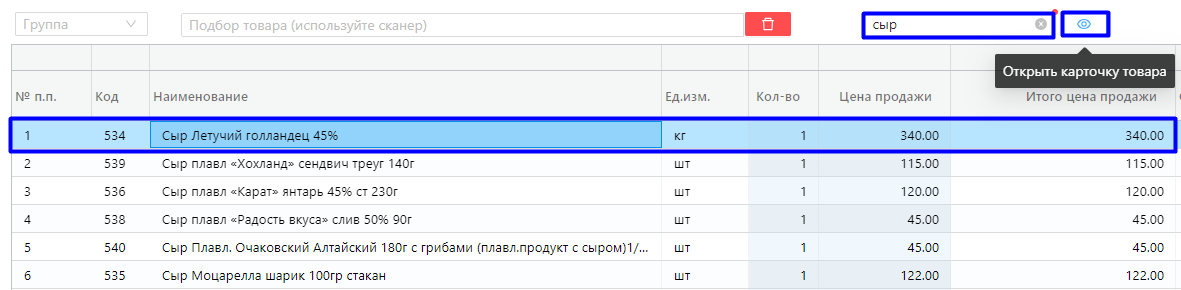
Поле Ставка НДС заполняется в соответствии со значением поля ставка НДС в карточке товара. Для отображения дополнительных полей нажмите стрелочку в шапке.

Цена без НДС, Сумма НДС и Сумма без НДС – расчетные поля, заполняются автоматически и зависят от поля Ставка НДС.
Действия с документом
После заполнения табличной части убедитесь, что все поля документа заполнены, после чего активируйте бегунок Проведен в левом верхнем углу шапки документа и нажмите кнопку Сохранить.
Информация об остатках обновится в приложении сразу после сохранения документа. В терминале – в течение получаса. Если необходимо ускорить обновление данных в терминале, сделайте принудительную загрузку из облака: Еще 🠖 Обмен 🠖 Загрузить.
При работе с документом можно создать черновик, для этого нажмите кнопку Сохранить в верхнем меню документа.
Бегунок Проведен в этом случае активировать не нужно. Черновик можно найти на вкладке Документы → Товарный учет и продолжить с ним работу. Отличие черновика от проведенного в учете документа – отсутствие флажка в столбце Проведен.
